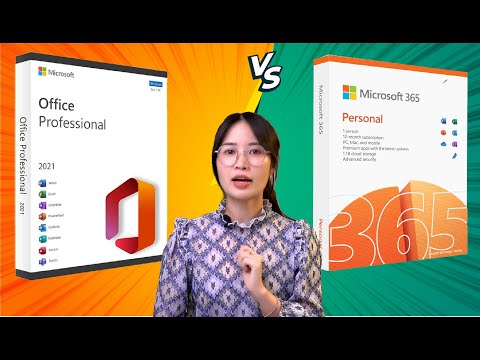Lỗi 0xc00000e9 là một lỗi phổ biến trên Windows được sử dụng để xảy ra trên Windows 7. Folks đã phải đối mặt với nó trên Windows 8 quá. Hầu hết các lần, Lỗi 0xc00000e9 có nghĩa là Lỗi IO nghĩa là phần lớn liên quan đến phần cứng và liên quan cụ thể hơn đến ổ đĩa cứng. Trong bài viết này, tôi sẽ đề xuất cho bạn một số mẹo có thể khắc phục vấn đề này và hiểu nguyên nhân chính xác của lỗi.
Lỗi 0xc00000e9 trong Windows
Kiểm tra dương tính giả
Như tôi đã nói trước 0xc00000e9 có nghĩa là có điều gì đó sai với ổ cứng của bạn - nhưng đôi khi lỗi có thể chỉ là dương tính giả - tức là nó có thể là cái gì đó khác. Vì vậy, trước tiên hãy kiểm tra tính nhất quán của phương tiện cài đặt của bạn. Để làm như vậy, hãy tải xuống Trình kiểm tra băm MD5 và cài đặt nó.

MD5sum hash check là một tiện ích kiểm tra nếu bạn có một ảnh ISO xấu khi bạn ghi nó vào đĩa. Microsoft đã xuất bản hàm băm Md5sum trên trang tải xuống của Windows 8. So sánh giá trị đó với tệp bạn đã tải xuống và đảm bảo Giá trị băm Md5sum phù hợp.
Phân vùng bị hỏng hoặc bị hỏng
Đôi khi phân vùng bạn chọn để cài đặt có thể bị hỏng hoặc không hợp lệ. Hoặc có thể phân vùng cụ thể đó có thể không hiển thị khi bạn cố cài đặt nó.
Trong những trường hợp như vậy, bạn cần định dạng phân vùng. Vì vậy, lời khuyên của tôi sẽ là sao lưu dữ liệu của bạn vào một ổ đĩa ngoài hoặc một số nguồn khác và sau đó xóa phân vùng và định dạng lại nó.
Vì một số lý do nếu bạn không thể truy cập vào Windows, hãy tải xuống MiniTool Partition Wizard Có thể khởi động CD 7.1 - đó là một phần mềm miễn phí và ghi nó vào một đĩa.
Sử dụng những công cụ này khá đơn giản; chỉ cần làm theo hướng dẫn. Trang web cũng có hướng dẫn về cách xóa một phân vùng và định dạng nó. Bạn có thể thấy các liên kết đây.

Kiểm tra các điều kiện môi trường khác
Các điều kiện môi trường khác có nghĩa là nếu ví dụ, bạn có một ổ cứng gắn ngoài hoặc ổ USB khác được kết nối, hãy ngắt kết nối chúng. Đó là một ý tưởng tốt để xây dựng lại MBR của bạn cũng. Xem video hướng dẫn này của tôi để được hướng dẫn.
Kiểm tra sức khỏe của ổ cứng của bạn
Bây giờ cuối cùng là rõ ràng - kiểm tra ổ đĩa cứng của bạn cho bất kỳ lĩnh vực xấu hoặc các vấn đề khác. Bạn cần phải chạy một loạt các chẩn đoán ổ đĩa cứng. Theo dõi bài viết này Quét và sửa các ổ cứng xấu và theo dõi phần Khắc phục các ổ cứng đó. Ngoài ra còn có các công cụ khác có sẵn cụ thể để sản xuất ổ cứng để kiểm tra trang web của họ để biết thêm các mẹo khắc phục sự cố khi sửa ổ đĩa cứng.
Nếu không có bước nào trong số các bước này hoạt động, hãy đăng trong diễn đàn TWC của chúng tôi - chúng tôi rất vui được giúp bạn.